把PPT转WORD形式的方法
作者:本站整理 时间:2015-07-17
PPT太多一页页看挺麻烦的,在word文档里看内容相对于PPT来说会方便许多,下面有几种能把PPT转成word形式的方法,跟着小编一起来学习吧。

1.利用"大纲"视图
打开PPT演示文稿,单击"大纲",在左侧"幻灯片/大纲"任务窗格的"大纲"选项卡里单击一下鼠标,按"Ctrl+A"组合健全选内容,然后使用"Ctrl+C"组合键或右键单击在快捷菜单中选择"复制"命令,然后粘贴到Word里。
提示:这种方法会把原来幻灯片中的行标、各种符号原封不动的复制下来。
2.利用"发送"功能巧转换
打开要转换的PPT幻灯片,单击"文件"→"发送"→"MicrosoftWord"菜单命令。然后选择"只使用大纲"单选按钮并单击"确定"按钮,等一会就发现整篇PPT文档在一个Word文档里被打开。
提示:在转换后会发现Word有很多空行。在Word里用替换功能全部删除空行可按"Ctrl+H"打开"替换"对话框,在"查找内容"里输入"^p^p",在"替换为"里输入"^p",多单击几次"全部替换"按钮即可。("^"可在英文状态下用"Shift+6"键来输入。)
3.利用"另存为"直接转
打开需要转换的幻灯片,点击"文件"→"另存为",然后在"保存类型"列表框里选择存为"rtf"格式。现在用Word打开刚刚保存的rtf文件,再进行适当的编辑即可实现转换。
4.PPTConverttoDOC软件转换PPTConverttoDOC是绿色软,解压后直接运行,在运行之前请将Word和PPT程序都关闭。选中要转换的PPT文件,直接拖曳到"PPTConverttoDOC"程序里。单击工具软件里的"开始"按钮即可转换,转换结束后程序自动退出。
提示:如果选中"转换时加分隔标志",则会在转换好的word文档中显示当前内容在原幻灯片的哪一页。转换完成后即可自动新建一个Word文档,显示该PPT文件中的所有文字。
ps:第四种慎用,百度上很多所谓的那个软件都是有病毒的,毒性不小,一般的杀毒软件查不出~~
PDF文档的规范性使得浏览者在阅读上方便了许多,但倘若要从里面提取些资料,实在是麻烦的可以。
相关文章
相关推荐
-
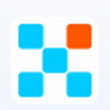
Xeoma(64bit) 15.6.26(视频监控直播软件)
-

securecrt中文绿色版 v7.1.1.264
-

天天小说阅读器官方版 v1.6.0.2
-

MiniTool数据恢复工具 V7.1免费版(数据恢复)
-

桌面启动精灵 2.6(桌面图标管理)
-

好易用收银系统(会员管理系统) v13.95 免费版
-
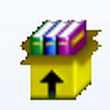
亿达电子病历系统 6.0(病历管理专家)
-

掌上用友官方版
-

简单游 7.62.5497 官方版(游戏工具)
-
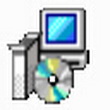
谦锐教务管理系统19.1(教务系统管理)网络版
-

迅捷网速加速器绿色版 v2.6
-

新蒂剪纸体 下载
-
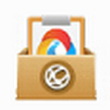
百度推广客户端 5.4.1.0(百度推广大师)
-

抓抓影音伴侣官方版 v4.6.2
-
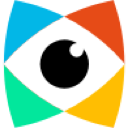
极速看图官方版 V1.2.0.1
-

叶子猪模拟器官方版 v4.0.6



